Windows7系統boot.ini修改的方法
談起boot.ini文件很多人都比較了解,因此我們裝系統的時候常常需要用到它,不過很多人裝系統之前,想要把boot.ini修改一下,但是卻不知道怎么改,那么Windows7系統boot.ini怎么修改呢?不知道的朋友趕緊來看看小編整理的以下文章內容吧!
方法/步驟:
一、Windows7系統boot.ini文件的詳細解答
1、鼠標單擊“開始--運行”,運行窗口上鍵入sysdm.cpl,然后單擊“確定”。
在“高級”選項卡上,單擊“啟動和故障恢復”下的“設置”。在“系統啟動”下,單擊“編輯”,這樣即可對boot.ini文件進行編輯了。
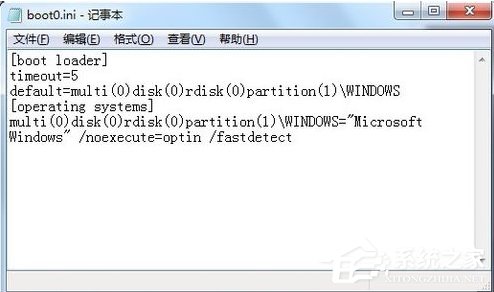
2、我們可以直接用記事本來打開boot.ini文件,打開之后,上面有和多代碼和數字。可能大家看不懂,那么現在就以小編Windows7系統上面的boot.ini文件來舉例給大家說明下:
01[boot loader]02timeout=503default=multi(0)disk(0)rdisk(0)partition(1)WINDOWS04[operating systems]05multi(0)disk(0)rdisk(0)partition(1)WINDOWS="Microsoft Windows" /noexecute=optin /fastdetect復制代碼[boot loader]timeout=5default=multi(0)disk(0)rdisk(0)partition(1)WINDOWS[operating systems]multi(0)disk(0)rdisk(0)partition(1)WINDOWS="Microsoft Windows" /noexecute=optin /fastdetect3、boot.ini文件修改:
timeout=5
這個timeout=5是設置延遲時間的意思,延遲時間是系統啟動引導菜單后在設定的延遲時間內用戶沒有進行任何操作時,進入默認的操作系統。一般默認設置是30,當然我們這里設置的為5。這個數值建議設置為0即可。當然你多系統的話就可以根據自身情況來設置數值。
01default=multi(0)disk(0)rdisk(0)partition(1)WINDOWS復制代碼default=multi(0)disk(0)rdisk(0)partition(1)WINDOWS這段代碼的意思前面的可以不用去了解,只需要了解和修改partition的參數,這里的參數為1,意思是WINDOWS就是你的系統文件夾在第一個分區的意思,第一個分區是磁盤C、D、E、F磁盤的第一個磁盤就是C盤。如果將WINDOWS就是你的系統文件夾設置為D盤的話,就將partition修改成2即可。
01multi(0)disk(0)rdisk(0)partition(1)WINDOWS="Microsoft Windows" /noexecute=optin /fastdetect復制代碼multi(0)disk(0)rdisk(0)partition(1)WINDOWS="Microsoft Windows" /noexecute=optin /fastdetect這句代碼的含義要分開來分析,multi(0)disk(0)rdisk(0)partition(1)WINDOWS是跟上面的含義是一樣的,這里就不重復了。“Microsoft Windows”是操作系統的意思,/noexecute=optin /fastdetect代表的是啟動參數,在“后面加一個半角空格/參數,可以加多個。下面是各項參數的詳細解釋:
(1)/noexecute=optin /fastdetect是快速檢測
(2)/noexecute=optin /SAFEBOOT是安全啟動。只啟動HKLMSystemCurrentControlSetControlSafeBoot中的驅動程序和服務,其后可跟三個參數Minimal、Network或Dsrepair。Minimal和Network允許在網絡連接下啟動系統。而Dsrepair要求系統從備份設備中調入活動目錄的設置。還有一個選項是Minimal(AlternateShell),它讓系統調入由HKLMSystemCurrentControlSetSafeBootAlternateShell指定的SHELL程序,而不使用默認的Explorer。
(3)/noexecute=optin/NOGUIBOOT:不加載VGA驅動程序,也就不會顯示啟動過程和失敗時的藍屏信息。
(4)/noexecute=optin/BOOTLOG:將日志寫入Nnbtlog.txt文件。
(5)/noexecute=optin/BASEVIDEO:使用標準VGA方式啟動,這種方式主要用于顯示驅動程序失效時。
(6)/noexecute=optin/SOS:在調入驅動程序名時顯示它的名稱,因驅動問題而無法啟動時使用比較好。
二、Windows8系統boot.ini文件的詳細解答
1、Windows8雖然取消了開始菜單,不過把鼠標移動到屏幕左下角(原開始菜單處),待Metro界面的縮略圖出現,再在Metro界面縮略圖上點擊鼠標右鍵,會出現一個右鍵菜單,里面有運行(R)選項。
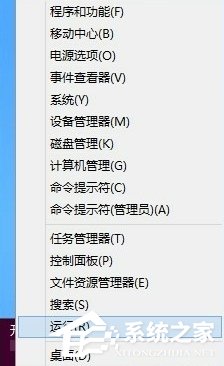
2、輸入C:boot.ini。
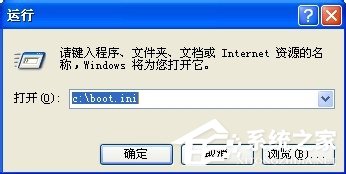
3、以下是對他的解讀
01[boot loader]02timeout=503default=multi(0)disk(0)rdisk(0)partition(1)WINDOWS04[operating systems]05multi(0)disk(0)rdisk(0)partition(1)WINDOWS="Microsoft Windows XP Home Edition" /noexecute=optin /fastdetect /PAE復制代碼[boot loader]timeout=5default=multi(0)disk(0)rdisk(0)partition(1)WINDOWS[operating systems]multi(0)disk(0)rdisk(0)partition(1)WINDOWS="Microsoft Windows XP Home Edition" /noexecute=optin /fastdetect /PAEC:GHLDR=一鍵GHOST v11.0 Build 070315
需要了解的兩個主要參數為:Timeout和default。
“Timeout=”用來控制啟動菜單顯示的時間,如果你在規定的時間內未選擇操作系統,系統將啟動默認的操作系統。默認的顯示時間是 30 秒,你可以修改“=”后面的數值來改變啟動菜單顯示的時間。
“default=”用來控制默認的啟動系統,“=”后面是操作系統的啟動目錄,partition(1)所指的就是第1個分區,通常也就是C盤,WINDOWS就是你的系統文件夾。
以上就是Windows7系統boot.ini修改的方法了,方法很簡單,我們只需要打開系統的啟動和故障恢復,之后選擇設置,最后利用記事本對boot.ini編輯即可。
相關文章:

 網公網安備
網公網安備